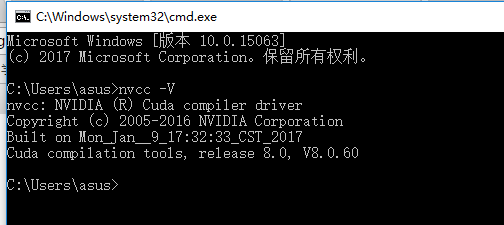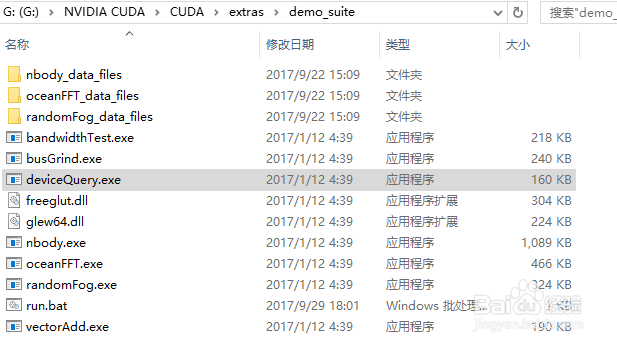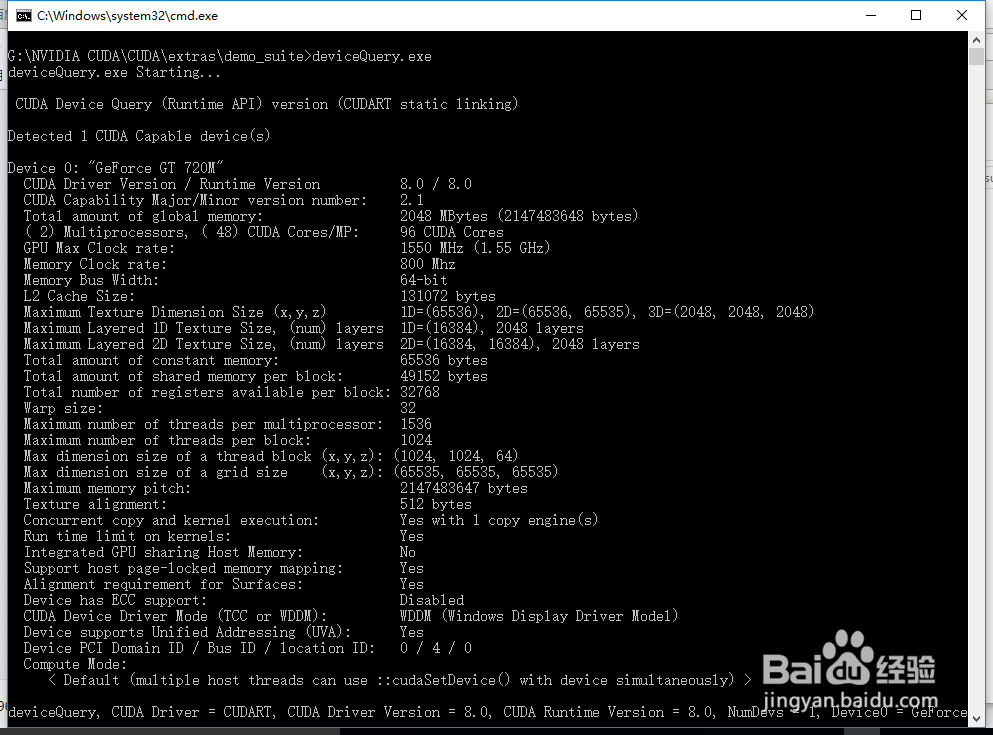windows10下安装cuda8
1、我这里提供了上述需要的cuda和vs2013版本的下载链接,可以先行下载。这个链接里面还包括了学习cuda推荐的一本教材以及教材中的代码。链接在下面的注意事项中。
2、在安装cuda前先要安装vs2013,这个是破解版的,直接下载之后解压安装就好。
3、安装好vs之后,就可以开始安装cuda了,双击.exe文件就可以了,默认安装到C:\ProgramFiles\NVIDIA GPU Computing Toolkit目录下,也可以选择自定义安装到其他路径。
4、等待安装好之后,配置环境变量,右击我的电脑,选择高级卺肿蓦艚系统设置->高级->环境变量,在系统变量中添加如下:CUDA_PATH = C:\Pro爿讥旌护gram Files\NVIDIA GPU Computing Toolkit\CUDA\v8.0CUDA_PATH_V7_5 = C:\Program Files\NVIDIA GPU Computing Toolkit\CUDA\v8.0CUDA_SDK_PATH = C:\ProgramData\NVIDIA Corporation\CUDA Samples\v8.0CUDA_LIB_PATH = %CUDA_PATH%\lib\x64CUDA_BIN_PATH = %CUDA_PATH%\binCUDA_SDK_BIN_PATH = %CUDA_SDK_PATH%\bin\win64CUDA_SDK_LIB_PATH = %CUDA_SDK_PATH%\common\lib\x64之后,找到系统变量中的path,加入%CUDA_LIB_PATH%;%CUDA_BIN_PATH%;%CUDA_SDK_BIN_PATH%;%CUDA_SDK_LIB_PATH%;
5、现在就可以验证是否正确安装了cuda了,打开cmd,输入nvcc -V。
6、现在想查看一下自己的cuda版本和电脑GPU信息,可以利用deviceQuery.exe,在路径...\CUDA\extras\demo_suite中,点击即可出现。
7、我遇到了.exe出现闪退的情况,解决方法是在.exe文件同目录下新建一个txt文档,里面输入如下内容xx.exepause然后退出诺蝈胂叟保存,把后缀txt改为bat然后运行,那个xx就是文件的名字。然后打开.bat文件运行程序即可。(.bat文件命名随意)